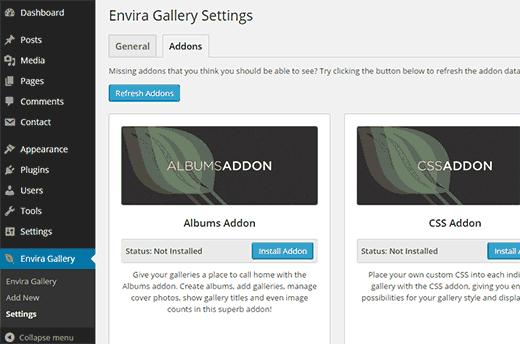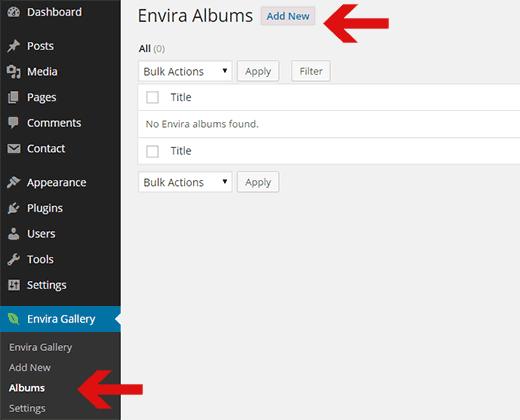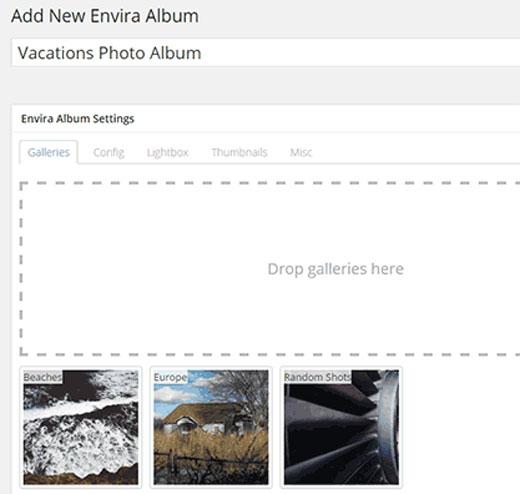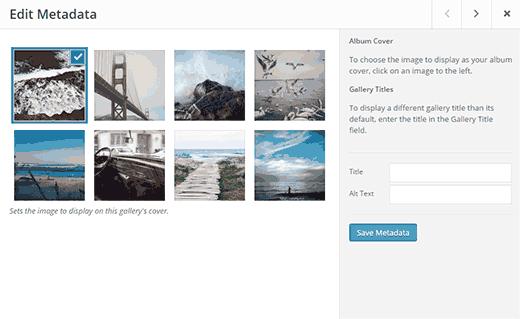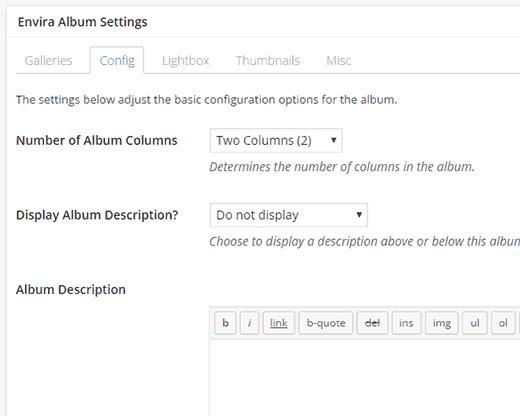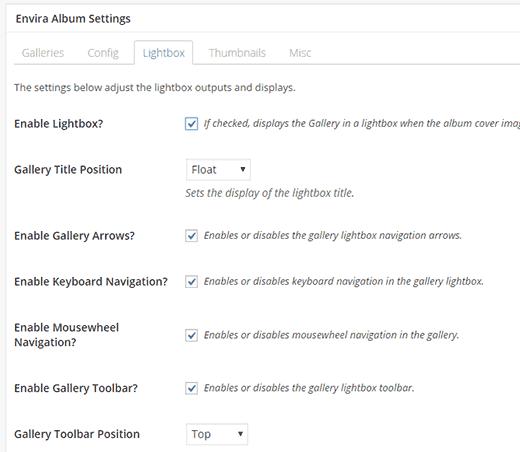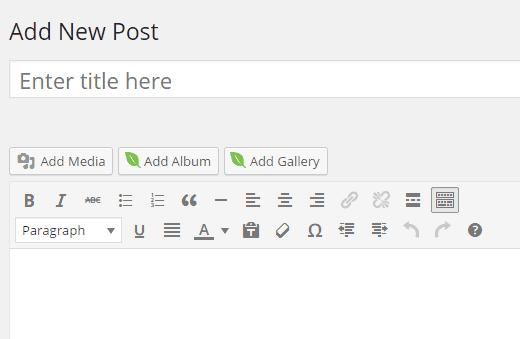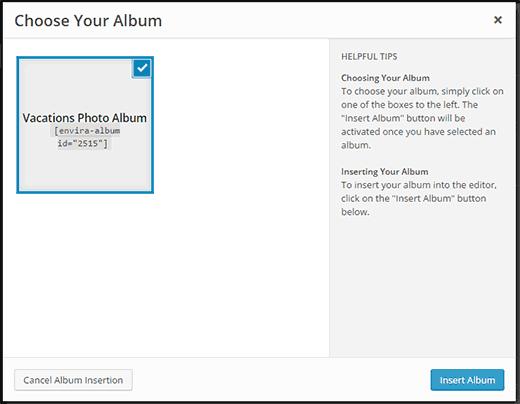如何在WordPress中创建包含相册的照片库
你有没有想过用相册整理你的照片画廊?虽然图像库允许您在单个页面上显示多张照片,但是相册可以允许您在按事件,主题,位置等分类的单个页面上显示多个图库。这对于摄影师和照片博客来说非常有用。在本初学者指南中,我们将向您展示如何在WordPress中创建包含相册的照片库,而无需编写任何代码。
视频教程
订阅WPBeginner
如果您不喜欢视频或需要更多说明,请继续阅读。
首先,您需要安装和激活Envira Gallery插件。激活后,系统会要求您输入许可证密钥。完成激活后,您需要访问 Envira Gallery»设置并单击“插件”选项卡。
在“插件”选项卡中,您需要安装并激活:“专辑”和“独立”插件。您需要这两个插件才能在WordPress中创建相册库。
在创建相册之前,您还需要创建图像库。以下是有关如何使用Envira在WordPress中创建响应式图像库的分步指南。
创建图像库后,您需要访问 Envira Gallery»相册并单击Add New按钮。
在Envira中创建相册与创建图库类似。唯一的区别是,您可以拖放图库,而不是上传图像。
添加图库后,您将看到每个图库的信息图标。您可以单击它来更改图库封面和元数据。
您还可以通过单击Envira相册设置中的 Config 选项卡来选择相册的显示方式。
如果您希望您的相册直接在灯箱内打开,那么您可以点击Lightbox 选项卡。
完成相册配置后,只需单击发布按钮即可存储相册设置。
您的相册现已准备就绪,您可以将其添加到帖子或页面中。只需创建新帖子或编辑现有帖子即可。您将在“添加图库”按钮旁边的帖子编辑器上看到一个新的“添加相册”按钮。
点击“添加相册”按钮会弹出一个弹出窗口,您可以在其中选择刚刚创建的相册。
这就是全部,您现在可以访问您的网站并查看您的相册。
如果您一直使用NextGEN图库来创建相册,那么您可以查看我们的指南,了解如何在WordPress中从NextGEN切换到Envira Gallery。
如果您喜欢这篇文章,请订阅我们的YouTube频道WordPress视频教程。您也可以在Twitter和Google +上找到我们。
你有没有想过用相册整理你的照片画廊?虽然图像库允许您在单个页面上显示多张照片,但是相册可以允许您在按事件,主题,位置等分类的单个页面上显示多个图库。这对于摄影师和照片博客来说非常有用。在本初学者指南中,我们将向您展示如何在WordPress中创建包含相册的照片库,而无需编写任何代码。
视频教程
订阅WPBeginner
如果您不喜欢视频或需要更多说明,请继续阅读。
首先,您需要安装和激活Envira Gallery插件。激活后,系统会要求您输入许可证密钥。完成激活后,您需要访问 Envira Gallery»设置并单击“插件”选项卡。
在“插件”选项卡中,您需要安装并激活:“专辑”和“独立”插件。您需要这两个插件才能在WordPress中创建相册库。
在创建相册之前,您还需要创建图像库。以下是有关如何使用Envira在WordPress中创建响应式图像库的分步指南。
创建图像库后,您需要访问 Envira Gallery»相册并单击Add New按钮。
在Envira中创建相册与创建图库类似。唯一的区别是,您可以拖放图库,而不是上传图像。
添加图库后,您将看到每个图库的信息图标。您可以单击它来更改图库封面和元数据。
您还可以通过单击Envira相册设置中的 Config 选项卡来选择相册的显示方式。
如果您希望您的相册直接在灯箱内打开,那么您可以点击Lightbox 选项卡。
完成相册配置后,只需单击发布按钮即可存储相册设置。
您的相册现已准备就绪,您可以将其添加到帖子或页面中。只需创建新帖子或编辑现有帖子即可。您将在“添加图库”按钮旁边的帖子编辑器上看到一个新的“添加相册”按钮。
点击“添加相册”按钮会弹出一个弹出窗口,您可以在其中选择刚刚创建的相册。
这就是全部,您现在可以访问您的网站并查看您的相册。
如果您一直使用NextGEN图库来创建相册,那么您可以查看我们的指南,了解如何在WordPress中从NextGEN切换到Envira Gallery。
如果您喜欢这篇文章,请订阅我们的YouTube频道WordPress视频教程。您也可以在Twitter和Google +上找到我们。